Como Remover Informações Salvas do Autofill do Firefox

Remova informações salvas do Autofill do Firefox seguindo estes passos rápidos e simples para dispositivos Windows e Android.
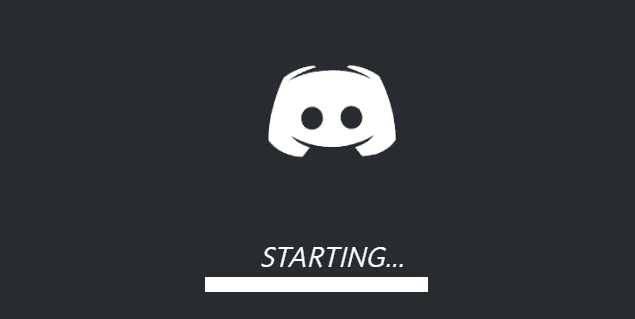
Ao configurar um servidor Discord, especialmente pela primeira vez, as configurações de permissão podem ser muito confusas. Pode levar algum tempo para decidir quais funções você deve criar e como gerenciá-las. Quando combinadas com permissões baseadas em funções, as permissões de canal podem ser uma ferramenta poderosa. Você pode criar canais de voz que apenas usuários administradores podem acessar, você pode limitar os bots para serem capazes de ver apenas determinados canais.
Para editar as permissões de um canal, você precisa clicar no ícone da engrenagem rotulado “Editar canal” ao lado do nome do canal que deseja editar.
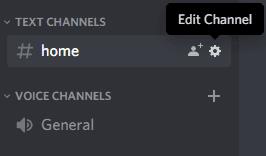
Clique no ícone de engrenagem “Editar canal” do canal que deseja editar.
Em seguida, você precisa alternar para a guia “Permissões” na coluna do lado esquerdo. Você pode configurar as permissões do canal para uma função pré-especificada; ou você pode especificar uma nova função para aplicar as permissões específicas do canal, pressionando o ícone de adição no topo da lista de funções.
As permissões disponíveis nas permissões de canal são iguais às das permissões de função, conforme explicado neste artigo , embora os subconjuntos de permissão de voz e texto sejam restritos ao uso em seus respectivos tipos de canal.
Nas permissões de canal, você pode bloquear, padronizar ou permitir qualquer configuração. A opção cinza “padrão” simplesmente usa o valor de permissão definido nas permissões de função. A permissão “negar” vermelha substitui qualquer permissão de permissão definida nas permissões de função e nega explicitamente a permissão relevante no canal. A permissão verde “Permitir” substitui qualquer permissão negada definida por meio da função ou das permissões do canal, permitindo explicitamente a permissão relevante.
No exemplo abaixo, os membros da “Nova função” poderão ler mensagens no canal #Home, mas não poderão enviar nenhuma mensagem.
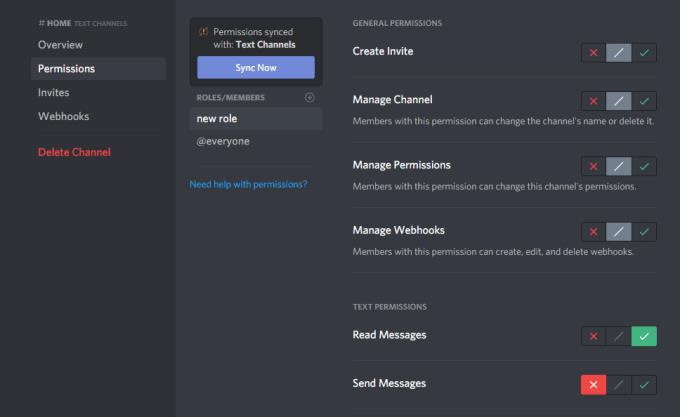
Com as permissões de canal, você pode permitir ou negar permissões para funções específicas por canal.
Remova informações salvas do Autofill do Firefox seguindo estes passos rápidos e simples para dispositivos Windows e Android.
Neste tutorial, mostramos como executar um soft reset ou hard reset no Apple iPod Shuffle.
Existem muitos aplicativos incríveis no Google Play que você não pode deixar de assinar. Após um tempo, essa lista cresce e você precisará gerenciar suas assinaturas do Google Play.
Procurar aquele cartão na carteira pode ser um verdadeiro incômodo. Nos últimos anos, várias empresas têm desenvolvido e lançado soluções de pagamento sem contato.
Ao excluir o histórico de downloads do Android, você ajuda a liberar espaço de armazenamento e outros benefícios. Aqui estão os passos a seguir.
Este guia mostrará como excluir fotos e vídeos do Facebook usando um PC, Android ou dispositivo iOS.
Nós passamos um pouco de tempo com o Galaxy Tab S9 Ultra, que é o tablet perfeito para emparelhar com seu PC Windows ou o Galaxy S23.
Silencie mensagens de texto em grupo no Android 11 para manter as notificações sob controle no aplicativo de Mensagens, WhatsApp e Telegram.
Aprenda a limpar o histórico de URLs da barra de endereços no Firefox e mantenha suas sessões privadas seguindo estes passos simples e rápidos.
Para denunciar um golpista no Facebook, clique em Mais opções e selecione Encontrar suporte ou denunciar perfil. Em seguida, preencha o formulário de denúncia.







